Изменение фона слайда в Keynote на Mac
Можно изменить фоновый цвет или изображение для отдельных слайдов в презентации. Можно также использовать динамический фон с атмосферной анимацией, чтобы добавить на слайд движение.
Использование цвета, градиента или изображения в качестве фона слайда
В навигаторе слайдов нажатием выберите слайд либо выберите несколько слайдов, которые необходимо изменить.
Чтобы изменить фон слайда, нажмите кнопку , нажмите кнопку «Стандартный» в панели элементов управления фоном, затем выполните одно из приведенных ниже действий.
Использование цвета, сочетающегося с темой. Нажмите область цвета рядом с параметром «Текущая заливка», затем выберите цвет.
Использование произвольного цвета. Нажмите всплывающее меню и выберите «Заливка цветом», затем нажмите цветовой круг для открытия окна «Цвета», в котором можно выбрать любой цвет.

Использовать заливку двухцветных градиентом. Нажмите всплывающее меню и выберите «Заливка градиентом», затем выберите цвета с помощью элементов управления цветом. Нажмите левую часть каждой области цвета, чтобы открыть палитру цветов, которые сочетаются с темой. Нажмите цветовой круг справа, чтобы открыть окно «Цвета», в котором можно выбрать любой цвет.
Использование настраиваемого градиента. Нажмите всплывающее меню и выберите «Сложная заливка градиентом», затем выберите цвет, нажимая цветные точки под панелью заливки. Можно перетягивать цветные точки и использовать другие элементы управления для выбора перехода, угла и направления градиента.
Использование изображения. Нажмите всплывающее меню и выберите «Заливка изображением», а если к изображению требуется добавить оттенок, выберите вариант «Сложная заливка изображением». Нажмите «Выбрать», перейдите к фотографиям, затем дважды нажмите изображение, чтобы его добавить.
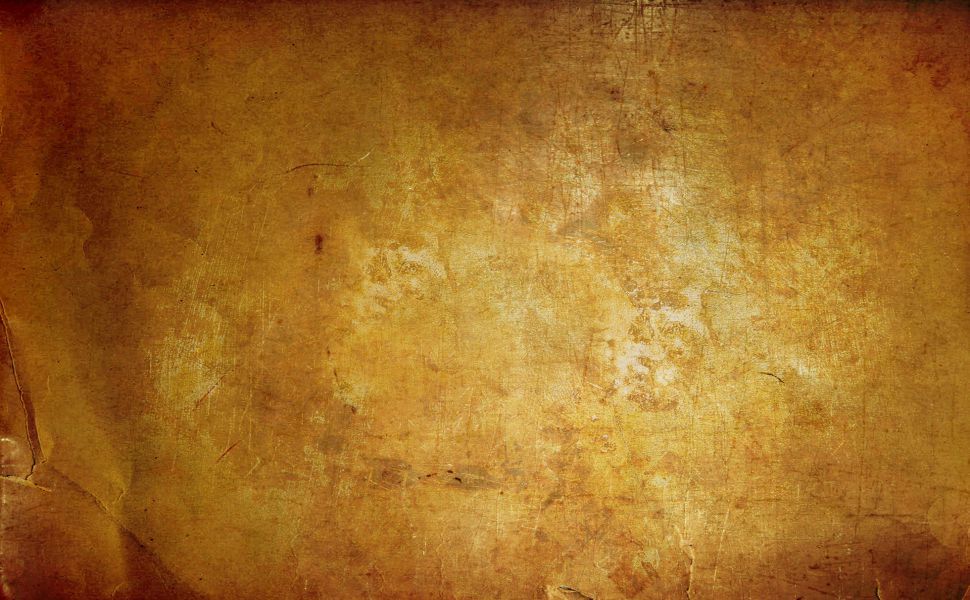 Для изменения заливки фона изображением нажмите всплывающее меню над кнопкой «Выбрать», затем выберите один из следующих вариантов.
Для изменения заливки фона изображением нажмите всплывающее меню над кнопкой «Выбрать», затем выберите один из следующих вариантов.Исходный размер. Первоначальный размер вставляемого изображения не изменяется. Чтобы изменить размер изображения, перетяните бегунок «Масштаб».
Растянуть. Размер изображения приводится в соответствие с размерами слайда, из-за чего пропорции изображения могут измениться.
Мозаика. Изображение повторяется на слайде. Чтобы изменить размер изображения, перетяните бегунок «Масштаб».
Масштаб заливки. Изображение увеличивается или уменьшается так, чтобы вокруг него не осталось пустого места.
Вместить. Размер изображения приводится в соответствие с размерами слайда, но пропорции изображения сохраняются.
Если выбрана «Сложная заливка изображением», нажмите область цвета или цветовой круг, чтобы выбрать цвет оттенка. Добавление оттенка делает изображение более прозрачным.
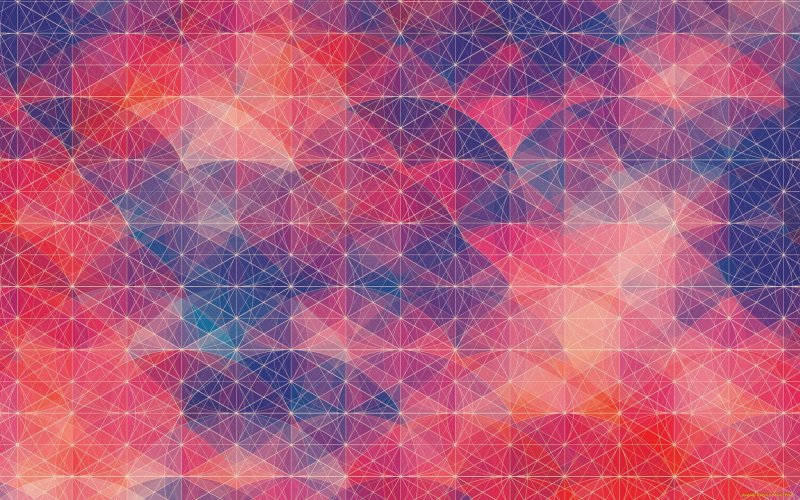
Использование динамического движущегося фона
Динамические фоны содержат сгенерированные специальным образом анимации, которые добавляют на слайд движение и при этом увеличивают размер файла Keynote совсем незначительно. В приложение включены разнообразные стили динамических фонов, которые можно выбрать и настроить по своему усмотрению. Если на нескольких последовательно расположенных слайдах используется один и тот же динамический фон, при смене слайдов анимация будет воспроизводиться с плавным переходом. Стиль пользовательского динамического фона можно сохранить для дальнейшего использования.
Совет. Используйте вариант перехода «Волшебный сдвиг» для плавного перемещения между слайдами, на которых используется один и тот же стиль динамического фона и заданы различные настройки внешнего вида.
В навигаторе слайдов нажатием выберите слайд либо выберите несколько слайдов, которые необходимо изменить.

Чтобы добавить динамический фон на выбранный слайд или слайды, нажмите кнопку , нажмите кнопку «Динамический» в панели элементов управления фоном и выберите стиль фона, который хотите использовать.
Нажмите кнопку или кнопку , чтобы просмотреть больше стилей.
Выполните одно из указанных ниже действий.
Выбор другого динамического фона. Выберите другой стиль из вариантов, показанных под кнопкой «Динамический».
Приостановка динамического фона на время Вашей работы. Выключите параметр «Просмотр движения». Динамический фон по-прежнему будет двигаться при воспроизведении слайд-шоу.
Изменение цвета динамического фона. Нажмите цветную точку под бегунком цвета, затем выберите любой цвет в соответствующем окне. Можно также сдвигать цветную точку, чтобы настроить переходы цвета. Чтобы удалить цветную точку, перетяните ее за пределы слайда.
Настройка стиля динамического фона.
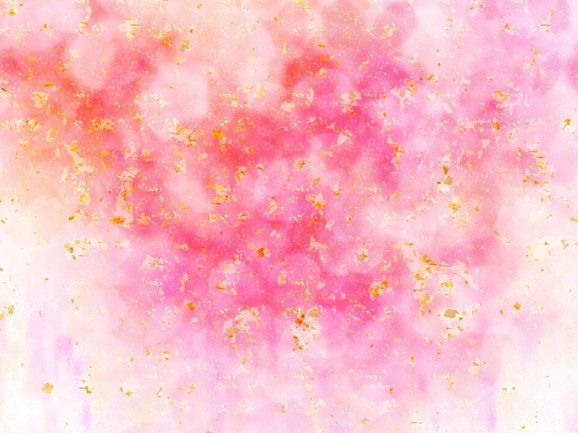 Каждый стиль динамического фона имеет свои уникальные параметры анимации и оформления, которые можно изменить. Настроить эти параметры, например скорость движения динамического фона, расстояние между волнами или степень размытия фона, можно с помощью элементов управления в нижней части боковой панели.
Каждый стиль динамического фона имеет свои уникальные параметры анимации и оформления, которые можно изменить. Настроить эти параметры, например скорость движения динамического фона, расстояние между волнами или степень размытия фона, можно с помощью элементов управления в нижней части боковой панели.Сохранение стиля пользовательского динамического фона. Любые изменения стиля динамического фона можно сохранить для удобства повторного использования в презентации. Чтобы сохранить пользовательский стиль, нажмите расположенную рядом с миниатюрами стилей кнопку или кнопку , затем нажмите кнопку .
При изменении фона на макете слайда изменения применяются к каждому слайду, который использует этот макет.
См. такжеДобавление и редактирование макетов слайдов в Keynote на Mac
Ларс фон Триер. Стиль Триера
Поговорим о главных чертах стиля Ларса фон Триера. Самое главное — это его провокации. Поймём, почему режиссёр их любил, и узнаем о других приёмах.
Поймём, почему режиссёр их любил, и узнаем о других приёмах.
Это часть интерактивных уроков, подготовленных образовательной платформой Level One в сотрудничестве с крупнейшими российскими экспертами.
Еще 500 уроков по 15 направлениям, от истории и архитектуры до здоровья и кулинарии на levelvan.ru/plus
посмотреть все уроки
Автор урока
Олег Грознов
Искусствовед, киновед, научный сотрудник библиотеки им. Тургенева
Выход режиссера на красную дорожку
😎 Провокация у него буквально во всем: высказывания в рамках пресс-конференций, странные выходки и фотографии, скандальные сюжеты и приемы.
👿 Он провоцирует ненависть зрителей к нему, его фильмам и самим себе. Часто люди показаны у него жестокими, трусливыми, не желающими помочь ближнему.
🙈 Острые эмоции вызывают физиологические подробности, которые он показывает — не только сюжеты. Например, это страшные сцены из фильма «Дом, который построил Джек», когда главный герой вывозит маму с детьми на пикник и медленно убивает всех из снайперской винтовки. Или кадры из «Антихриста», где героиня отрезает себе клитор. Это порнографические сцены в «Нимфоманке» и «Идиотах».
Например, это страшные сцены из фильма «Дом, который построил Джек», когда главный герой вывозит маму с детьми на пикник и медленно убивает всех из снайперской винтовки. Или кадры из «Антихриста», где героиня отрезает себе клитор. Это порнографические сцены в «Нимфоманке» и «Идиотах».
Телеграм-канал
Level One
Вдохновляющие посты, новые запуски и подарки только для подписчиков
подписаться
Ларс фон Триер — новатор во многом: он не боится экспериментов.
Вот пара примеров его новаторских решений и идей 👇
✅ «Догма 95»: об этом мы уже говорили. Своей идеей Триер произвел фурор и революцию.
✅ «Измерение». В начале 90-х годов вместе со своим постоянным автором сценариев Нильсом Вёрселем они задумали фильм «Измерение»: картина должна была сниматься на протяжении 30 лет по 2 минуты в год. Но уже к концу 90-х Триер от этой идеи отказался, поэтому в 2010 году был выпущен маленький фильм из тех 25 минут, которые были сняты.
❗️ Кстати, Триер часто разочаровывается в своих идеях и что-то не доделывает. Так было с американской трилогией: он отказался от создания третьей части, так было и с «Догмой».
✅ «Догвилль»: это картина, в которой почти нет декораций. Декорации здесь условны и расчерчены мелом, а пространство сценически-условное. Об этом мы подробнее поговорим в субботу.
✅ «Пять препятствий»: однажды Триер предложил датскому режиссеру-документалисту экспериментального толка Йоргену Лету сделать пять ремейков его фильма 1967 года «Совершенный человек». Каждый раз фон Триер придумывал для Лето новые препятствия, новые условия. Итогом стала документальная лента «Пять препятствий», где фон Триер следит за работой Лета и таким образом исследует суть творческого процесса.
Что еще характерно для фильмов Триера 👇
🤬 Ограничения. Часто Триер придумывает для себя четкую рамку или сознательно себя чего-то лишает. Мы уже говорили сегодня о фильме «Пять препятствий», «Догма» — это тоже система ограничений, сюда же можно отнести и «Догвилль». Использование только ручной камеры в «Идиотах» — это тоже ограничение.
Использование только ручной камеры в «Идиотах» — это тоже ограничение.
🧬 Любовь к структуре. Об этом говорит и стремление Триера объединить фильмы в трилогии и поделить повествование на главы.
💪🏼 Крепкая драматургия и сюжет. У каждой картины Триера — мощная драматургическая основа. Это образцовые кинопьесы, очень напряженно написанные. Важнее остального для режиссера персонажи и их взаимодействие. Хотя «Догма» стремится к тому, чтобы жизнь была показана такой, какая она является, без возможных резких сюжетных поворотов, убийств и всего прочего, фон Триер на самом деле не может без этого обойтись. Он постоянно прибегает к темам, способным потрясти зрителя.
Фон Триер говорит на этот счет следующее 🔻
🗣 «Фильм должен восприниматься как камень у вас в ботинке».
🥵 По Триеру хороший фильм — это фильм, который напрягает.
Бьорк и Ларс фон Триер на Каннском фестивале, 2000
Мета Фолдаджер, Луиза Вест, Брэйди Корбет, Стеллан Скарсгард, Шарлотта Генсбур, Ларс фон Триер, Кирстен Данст, Джон Хёрт, Удо Кир и Джеспер Кристенсен во время 64-го Каннского кинофестиваля, 2011
🌶 Мы изучили половину темы о Триере. Запомнили, без каких трех ингредиентов невозможны его картины?
Запомнили, без каких трех ингредиентов невозможны его картины?
курс Level One
Учимся смотреть кино и говорить о нем
Практический курс, который научит смотреть фильмы глазами знатока. Разберемся в истории кино, научимся видеть отсылки к другим фильмам и режиссерам. После курса фильм будет не просто «нравиться» — вы легко объясните, что дело в сюжете, необычных ракурсах или в особом монтаже.
Сегодня можно купить со скидкой 50%
4900₽
2450₽
подробнее о курсе
Фон в стиле HTML DOM Свойство
❮ Назад ❮ Справочник по объектам стиля Далее ❯
Пример
Стиль фона документа:
document.body.style.background = «#f3f3f3 url(‘img_tree.png’) право без повтора top»;
Попробуйте сами »
Ниже приведены дополнительные примеры «Попробуйте сами». свойств в сокращенной форме.
С помощью этого свойства вы можете установить/возвратить один или несколько из следующих (в любом порядок):
- цвет фона
- фоновое изображение
- повтор фона
- фоновое вложение
- фоновая позиция
- размер фона
- фон-происхождение
- фоновый клип
Вышеупомянутые свойства также можно задать с помощью отдельных свойств стиля. Использование
отдельных свойств настоятельно рекомендуется для непродвинутых авторов для лучшего
управляемость.
Использование
отдельных свойств настоятельно рекомендуется для непродвинутых авторов для лучшего
управляемость.
Поддержка браузера
Числа в таблице указывают первую версию браузера, которая полностью поддерживает это свойство.
| Собственность | |||||
|---|---|---|---|---|---|
| фон | 1,0 | 4,0 | 1,0 | 1,0 | 3,5 |
Примечание: См. поддержку отдельных браузеров для каждого значения ниже.
Синтаксис
Вернуть свойство фона:
объект .style.background
Установить свойство фона:
объект .style.background = «color image |initial|inherit»
Значения свойств
| Значение | Описание |
|---|---|
| цвет | Задает цвет фона элемента |
| изображение | Задает фоновое изображение для элемента |
| повтор | Устанавливает, как будет повторяться фоновое изображение |
| насадка | Устанавливает, будет ли фоновое изображение фиксированным или будет прокручиваться вместе со страницей |
| позиция | Устанавливает начальную позицию фонового изображения |
| размер | Устанавливает размер фонового изображения |
| происхождение | Устанавливает область позиционирования фона |
| зажим | Устанавливает область рисования фонового изображения |
| начальный | Устанавливает для этого свойства значение по умолчанию. Читать про начальный Читать про начальный |
| унаследовать | Наследует это свойство от родительского элемента. Читать о наследовать |
Технические детали
| Значение по умолчанию: | прозрачный нет повтор прокрутки 0% 0% автозаполнение-бокс бордюр-бокс |
|---|---|
| Возвращаемое значение: | Строка, представляющая фон элемента |
| Версия CSS | CSS1 + новые свойства в CSS3 |
Дополнительные примеры
Пример
Изменить фон элемента DIV:
document.getElementById(«myDIV»).style.background = «url(‘smiley.gif’) blue Repeat-x center»;
Попробуйте сами »
Пример
Установить цвет фона для документа:
document.body.style.backgroundColor = «red»;
Попробуйте сами »
Пример
Установить фоновое изображение для документа:
document. body.style.backgroundImage = «url(‘img_tree.png’)»;
body.style.backgroundImage = «url(‘img_tree.png’)»;
Попробуйте сами »
Пример
Установить фоновое изображение без повтора:
document.body.style.backgroundRepeat = «repeat-y»;
Попробуйте сами »
Пример
Установите фиксированное фоновое изображение (не будет прокручиваться):
document.body.style.backgroundAttachment = «fixed»;
Попробуйте сами »
Пример
Изменение положения фонового изображения:
document.body.style.backgroundPosition = «справа вверху»;
Попробуйте сами »
Пример
Вернуть значения свойств фона документа:
document.body.style.background;
Связанные страницы
Учебник CSS: Фон CSS
Учебник CSS3: Фон CSS3
Ссылка CSS: свойство фона
❮ Предыдущая ❮ Справочник по объектам стиля Следующий ❯
ВЫБОР ЦВЕТА
Лучшие учебники
Учебник по HTMLУчебник по CSS
Учебник по JavaScript
Учебник How To
Учебник по SQL
Учебник по Python
Учебник по W3.
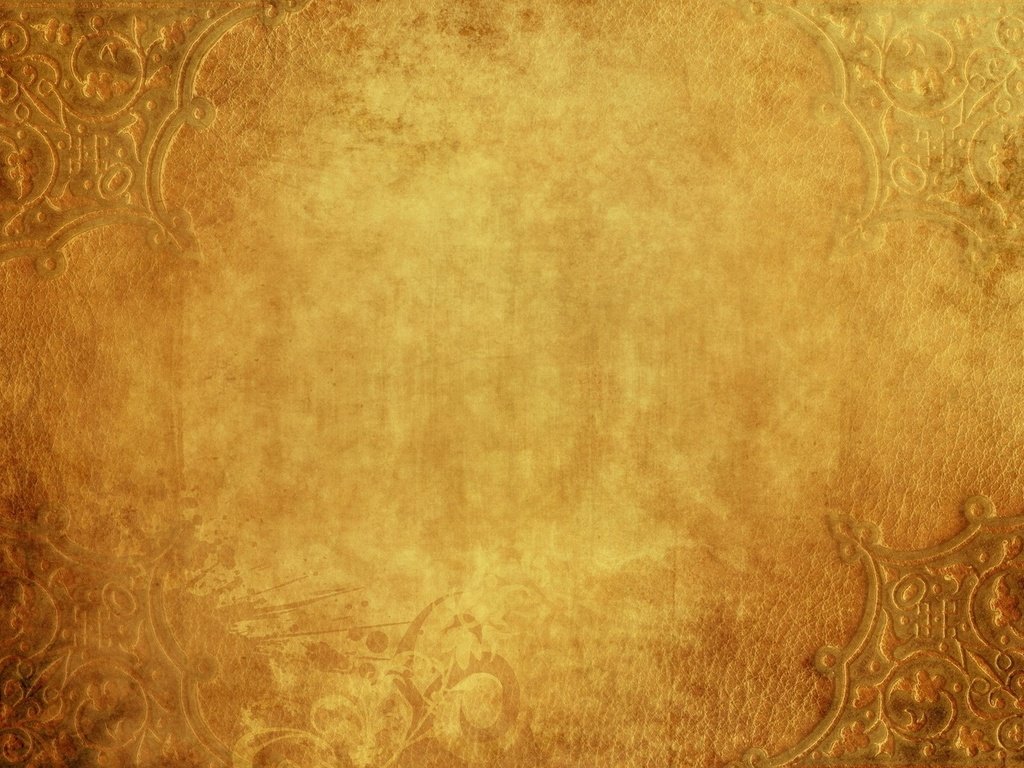 CSS
CSS Учебник по Bootstrap
Учебник по PHP
Учебник по Java
Учебник по C++
Учебник по jQuery
908023 902 Справочник
908023 902 Справочник по HTML
Справочник по CSS
Справочник по JavaScript
Справочник по SQL
Справочник по Python
Справочник по W3.CSS
Справочник по Bootstrap
Справочник по PHP
Цвета HTML
Справочник по Java
Справочник по Angular
Справочник по jQuery
Основные примеры
Примеры HTMLПримеры CSS
Примеры JavaScript
Примеры How To Примеры
Примеры SQL
Примеры Python
Примеры W3.CSS
Примеры Bootstrap
Примеры PHP
Примеры Java
Примеры XML
Примеры jQuery
FORUM | О
W3Schools оптимизирован для обучения и обучения. Примеры могут быть упрощены для улучшения чтения и обучения.
Учебники, ссылки и примеры постоянно пересматриваются, чтобы избежать ошибок, но мы не можем гарантировать полную правильность всего содержания.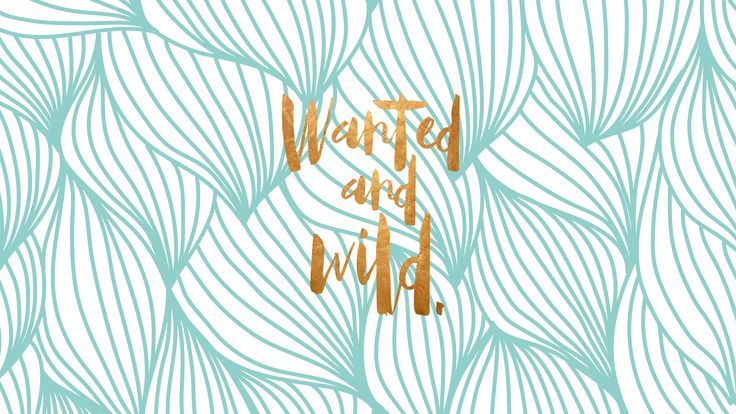 Используя W3Schools, вы соглашаетесь прочитать и принять наши условия использования,
куки-файлы и политика конфиденциальности.
Используя W3Schools, вы соглашаетесь прочитать и принять наши условия использования,
куки-файлы и политика конфиденциальности.
Copyright 1999-2022 Refsnes Data. Все права защищены.
W3Schools работает на основе W3.CSS.
Изменить стиль фона
Прежде чем мы начнем, вы должны знать, что наш фон в большинстве шаблонов имеет как минимум 2 слоя
Один управляется настройкой стиля JSN Sun Framework
установка PageBuilder 3 для модуля и раздела, построенного с его помощью.
Поэтому в некоторых случаях, особенно когда вы начинаете с демонстрационных данных, вам нужно настроить оба, чтобы иметь желаемый фон.
Изменить фон — с настройкой «Стиль»
Преобразовать фон веб-сайта в фон модуля, почти элемент на вашем сайте будет управляться настройкой « Стиль », расположенной в JSN Sun Framework
На вкладке «Стиль» , вы можете изменить фон, а также стиль оформления этих 5 областей:
- Общие стили : Создание основного стиля для всех элементов макета.
 Этот раздел можно понимать как родительский стиль для вашего сайта.
Этот раздел можно понимать как родительский стиль для вашего сайта. - Стили Offcanvas : Определение стилей для ваших offcanvas. Появляется только в том случае, если у вас есть хотя бы один элемент в макете вне холста.
- Стили разделов : Управление стилем раздела в макете. Раздел можно рассматривать как группу строк, которые являются частями блока контента, например: раздел «Заголовок», раздел «Нижний колонтитул» и т. д.
- Стили модулей : Управление стилями модулей на вашем сайте.
- Стили меню : Определение стилей для вашего меню.
Рассмотрим каждую настройку.
Общий стиль
Создание стиля по умолчанию для всех элементов макета. Этот раздел можно понимать как родительский стиль для вашего сайта.
В области «Общие» можно изменить 7 элементов, а именно:
- Стиль страницы
- Основной — Подцвет
- Товарная позиция
- Параграф
- Кнопка по умолчанию
- Основная кнопка
- Ссылка
Стиль страницы
В этой области можно редактировать общие стили как для внешней, так и для внутренней страницы. Тем не менее, обратите внимание:
Тем не менее, обратите внимание:
- Если «Разметка в штучной упаковке» отключена, будут отображаться только настройки внешнего стиля страницы:
- Если «Разметка в штучной упаковке» включена , будут отображаться настройки стиля внешней и внутренней страницы:
Main — Sub Color Style
Цель состоит в том, чтобы помочь вам настроить единообразный цветовой стиль для всего веб-сайта.
Этот параметр затрагивает множество областей в JSN Sun FW, в которых можно выбрать основной цвет, вспомогательный цвет или пользовательский цвет.
Советы для этого раздела:
- 60 — 30 -10 правил : Ваш основной цвет должен занимать 60% площади вашего сайта, в то время как дополнительный цвет занимает 30%, а остальные 10% предназначены для других цветовых комбинаций.
- Вы можете посетить веб-сайт сочетания цветов, например: https://coolors.co, чтобы выбрать лучший цвет.
- Основной цвет должен применяться для раздела заголовка, кнопки, ссылки и других разделов, которые необходимо выделить.

Стиль заголовка
Используется для установки стиля заголовка по умолчанию для всех сайтов.
Подсказки для этого раздела:
- Тень текста : некоторые из предустановленных настроек для вашего сайта: (горизонтальный, вертикальный, размытие, цвет тени). Убедитесь, что текст, тень и фон должны контрастировать друг с другом для лучшего отображения.
- Обычная тень : 2px; 4 пикселя; 3 пикселя; #000000
- Жесткая тень : 6px; 6 пикселей; 0 пикселей; #000000
- Свечение : 0px; 0 пикселей; 6 пикселей; #ffffff
- Базовый размер : Значение базового размера будет равно h5
Стиль содержимого
Установить стиль абзаца по умолчанию на всех веб-сайтах.
Советы по этому разделу
- Несмотря на то, что вы можете выбрать любой размер шрифта, который вы хотите, однако, лучше оставить соотношение между заголовком (h3) и текстом абзаца в районе 1,9 ~ 2 для лучшего отображения.

- Если вы решите загрузить собственный шрифт, загрузите файл шрифта, заканчивающийся на .otf или .tff
Стиль кнопок
Чтобы настроить стиль для кнопок, включая кнопку по умолчанию и основную кнопку. Вы можете изменить стиль каждой кнопки, щелкнув каждую из них.
Советы для этого раздела:
В нашем шаблоне кнопка по умолчанию и основная кнопка назначаются с определенным классом CSS: btn-default и btn-primary соответственно.
Таким образом, если на сайте есть кнопки, которым вы хотите следовать в стиле этих двух кнопок, вы можете добавить к ним эти классы.
Стиль ссылок
Чтобы настроить стиль для ссылок, щелкните ссылку на панели предварительного просмотра слева и измените ее настройки на панели справа.
Offcanvas
Определение стилей для раздела offcanvas . Появляется только в том случае, если у вас есть хотя бы один элемент в макете вне холста.
По умолчанию стили вне холста принимают общий стиль в качестве стиля по умолчанию. Вы можете использовать свой собственный стиль для этого раздела, поставив галочку на «Использовать пользовательские настройки»
Раздел
Используется для управления стилем для каждого раздела отдельно. Вы можете настроить его так же, как и общую область.
Параметр стиля раздела имеет приоритет над параметром на вкладке «Общие».
Модуль
В состав Sun Framework входит от 4 до 6 очень гибких стилей модулей, каждый из которых можно настроить таким же образом, как и общую область.
Меню
Управляйте стилем вашего меню. Вы можете лучше понять, прочитав эту статью, где вы узнаете больше о настройке полного меню.
Изменить фон с помощью JSN PageBuilder 3
Для большей части нашего шаблона мы используем JSN PageBuilder 3 для создания многих разделов на главной странице. Поэтому, чтобы изменить их фон, вам нужно найти раздел, созданный JSN PageBuilder 3, и изменить настройку в расширении.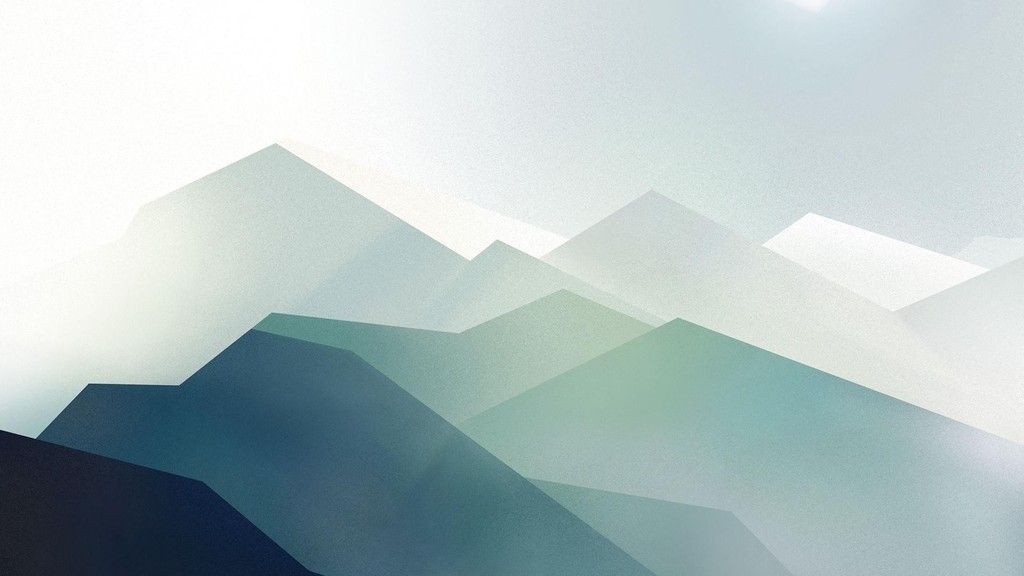
Шаг 1 : Найдите раздел, модуль, созданный с помощью JSN PageBuilder 3
JSN PowerAdmin 2 — отличный инструмент для поиска любого используемого модуля и раздела на вашем сайте. Учебник здесь.
Шаг 2 : После того, как вы их найдете, вы можете изменить фон любого раздела, столбца, строки (контейнера), как показано ниже:
Изменить фон любой формы в шаблоне
Для любой формы, созданной в нашем шаблоне , мы используем расширение JSN UniForm. Следовательно, чтобы изменить цвет фона, нужно изменить расширение.
Шаг 1: Перейдите в Component/JSN UniForm, выберите форму, фон которой вы хотите изменить
Шаг 2 : Нажмите «Дизайн формы» и измените фон.
Стиль прозрачного фона
Вы можете сделать прозрачный фон, выполнив следующие действия:
Шаг 1 : добавьте класс ‘ sunfw-overlap-bg ’ для раздела, содержащего меню.
Шаг 2 : Добавьте этот пользовательский код CSS в файл custom.

